जीमेल और ड्राइव में स्टोरेज खाली करने के आसान तरीके
क्या आप भी जीमेल और ड्राइव में स्टोरेज भरने की समस्या से परेशान हैं? जानें कैसे कुछ सरल सेटिंग्स और ईमेल्स को डिलीट करके आप अपने स्टोरेज को खाली कर सकते हैं। इस लेख में हम आपको बताएंगे कि कैसे बड़े अटैचमेंट्स को खोजकर उन्हें हटाया जा सकता है और जीमेल की सेटिंग्स को कैसे अनुकूलित किया जा सकता है।
| Oct 21, 2025, 19:20 IST
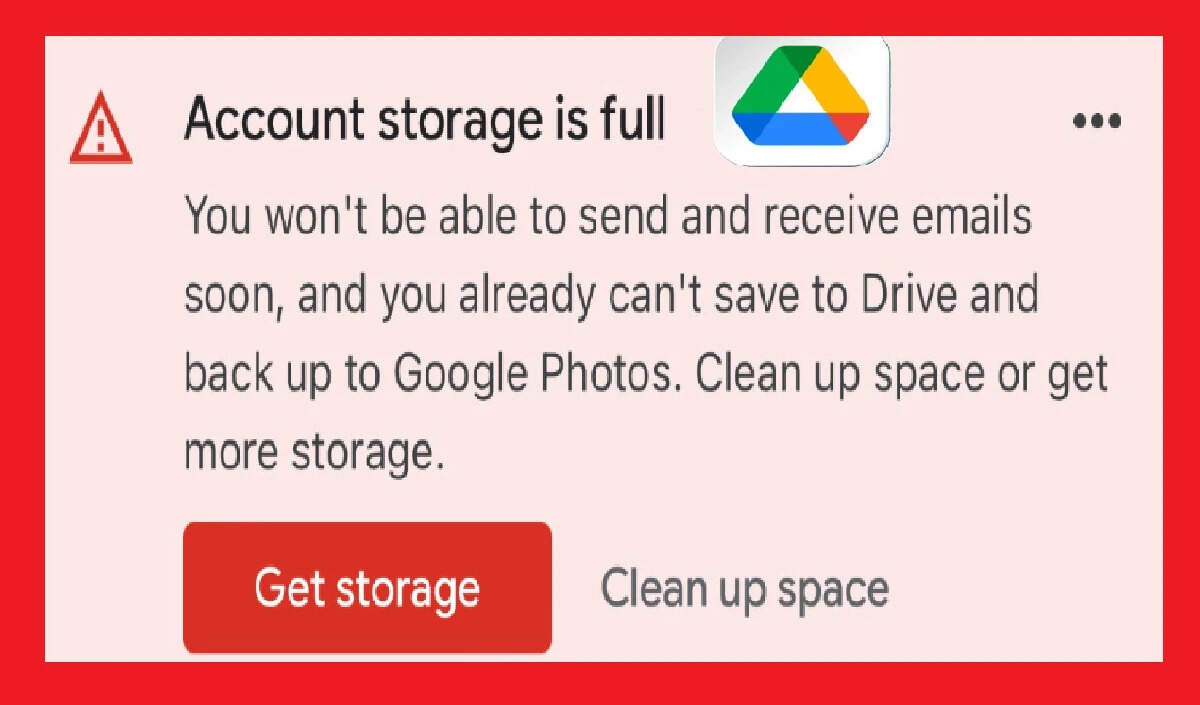
स्टोरेज भरने की समस्या का समाधान
गूगल की सेवाएं जैसे जीमेल और ड्राइव का उपयोग लाखों लोग प्रतिदिन करते हैं, लेकिन 15 जीबी का मुफ्त स्टोरेज जल्दी ही भर जाता है। यदि आपको भी बार-बार स्टोरेज फुल का नोटिफिकेशन मिल रहा है, तो इसे सरलता से कम किया जा सकता है। कई उपयोगकर्ताओं को लगता है कि उनकी ड्राइव में सेव फाइलें ही स्टोरेज का उपयोग कर रही हैं, जबकि जीमेल में अटैचमेंट्स भी काफी जगह घेर लेते हैं।
आपके जीमेल में वर्षों से आए पुराने ईमेल्स में अटैचमेंट्स जैसे फोटो, पीडीएफ और प्रेजेंटेशंस शामिल होते हैं। इनका अकाउंट में बने रहना स्टोरेज को बेकार करता है। छोटे से लेकर बड़े अटैचमेंट्स तक सभी 15 जीबी के मुफ्त स्टोरेज का हिस्सा बनते हैं, जिससे अंततः स्टोरेज भर जाता है।
जीमेल सेटिंग्स में बदलाव करें
- पहले जीमेल खोलें और सेटिंग्स में जाएं।
- फिर See All Settings पर क्लिक करें।
- अब Forwarding and Pop/IMAP टैब में जाएं।
- यहां IMAP Access सेक्शन में जाकर उन Suncing Options को डिसेबल करें जो आप उपयोग नहीं करते।
- कई बार डुप्लिकेट ईमेल्स के कारण अतिरिक्त स्पेस का उपयोग होता है।
बड़े अटैचमेंट्स वाले ईमेल्स को डिलीट करें
- जीमेल खोलने के बाद सर्च बार में has:attachment larger:10M टाइप करें।
- इसके बाद आपको उन ईमेल्स की सूची मिलेगी जिनके अटैचमेंट्स 10MB से अधिक हैं।
- आप 10M की जगह 20M या 5M भी लिख सकते हैं।
- जो ईमेल आपके लिए आवश्यक नहीं हैं, उन्हें डिलीट करने से स्टोरेज खाली हो जाएगा।
